Terjemahan disediakan oleh mesin penerjemah. Jika konten terjemahan yang diberikan bertentangan dengan versi bahasa Inggris aslinya, utamakan versi bahasa Inggris.
Mengakses Konsol Lokal Gateway
Cara mengakses konsol lokal VM tergantung pada jenis Hypervisor yang Anda gunakan VM gateway Anda. Pada bagian ini, Anda dapat menemukan informasi tentang cara mengakses konsol lokal VM menggunakan Linux Kernel berbasis Virtual Machine (KVM), VMware ESXi, dan Microsoft Hyper-V Manager.
Topik
Mengakses Konsol Lokal Gateway dengan Linux KVM
Ada berbagai cara untuk mengkonfigurasi mesin virtual yang berjalan di KVM, tergantung pada distribusi Linux yang digunakan. Petunjuk untuk mengakses opsi konfigurasi KVM dari baris perintah ikuti. Instruksi mungkin berbeda tergantung pada implementasi KVM Anda.
Untuk mengakses konsol lokal gateway Anda dengan KVM
-
Gunakan perintah berikut untuk mencantumkan VM yang saat ini tersedia di KVM.
# virsh listAnda dapat memilih VM yang tersedia
Id.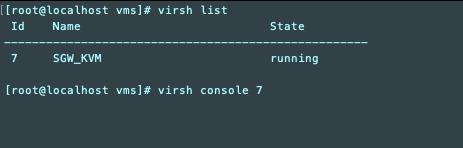
-
Gunakan perintah berikut untuk mengakses konsol lokal.
# virsh consoleVM_Id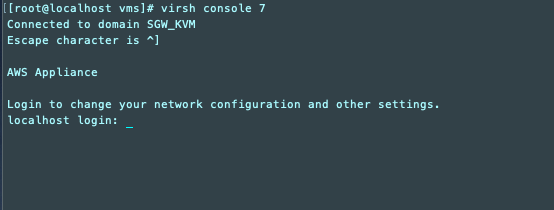
-
Untuk mendapatkan kredensi default untuk masuk ke konsol lokal, lihatMasuk ke konsol lokal gateway file.
-
Setelah masuk, Anda dapat mengaktifkan dan mengkonfigurasi gateway Anda.
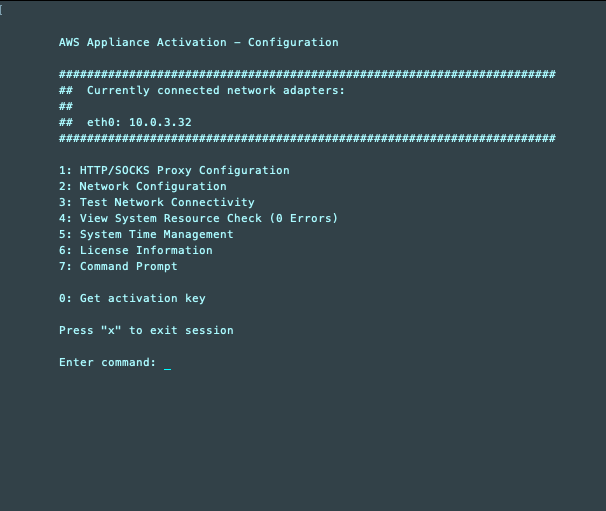
Mengakses Konsol Lokal Gateway dengan VMware ESXi
Untuk mengakses konsol lokal gateway Anda dengan VMware ESXi
-
Di klien VMware vSphere, pilih gateway VM Anda.
-
Pastikan bahwa gateway dinyalakan.
catatan
Jika gateway VM Anda dinyalakan, ikon panah hijau muncul dengan ikon VM, seperti yang ditunjukkan pada gambar berikut. Jika gateway VM Anda tidak dinyalakan, Anda dapat menyalakannya dengan memilih hijauPower Onikon padaToolbarmenu.
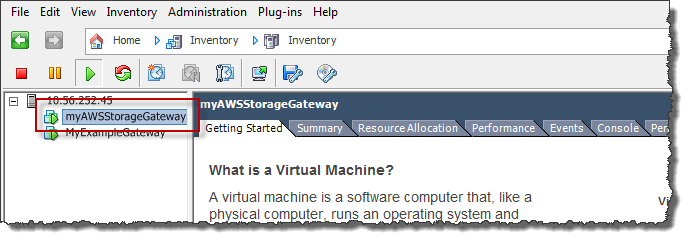
-
PilihKonsoltab.
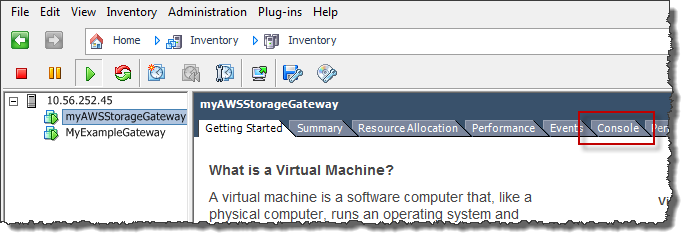
Setelah beberapa saat, VM siap untuk Anda masuk.
catatan
Untuk melepaskan kursor dari jendela konsol, tekanCtrl+Alt.
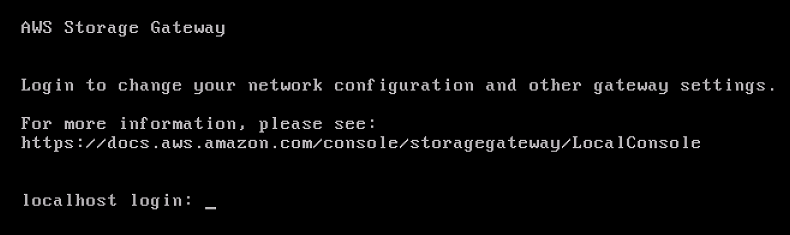
-
Untuk masuk menggunakan kredensi default, lanjutkan ke prosedurMasuk ke konsol lokal gateway file.
Mengakses konsol lokal Gateway dengan Microsoft Hyper-V
Untuk mengakses konsol lokal gateway Anda (Microsoft Hyper-V)
-
DiMesin Virtualdaftar Microsoft Hyper-V Manager, pilih gateway VM Anda.
-
Pastikan bahwa gateway dinyalakan.
catatan
Jika gateway VM Anda dinyalakan,
Runningditampilkan sebagainegara bagiandari VM, seperti yang ditunjukkan dalam gambar berikut. Jika gateway VM Anda tidak dinyalakan, Anda dapat menyalakannya dengan memilihMulaidiTindakanpanel.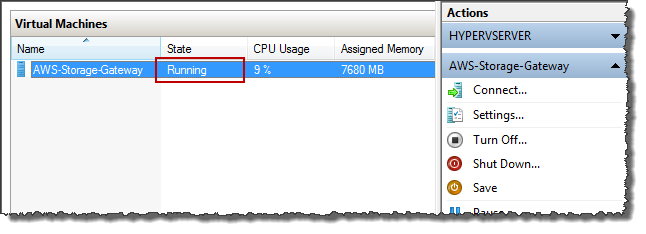
-
DiTindakanpane, pilihHubungkan.
ParameterKoneksi Mesin Virtualjendela muncul. Jika jendela otentikasi muncul, ketik nama pengguna dan kata sandi yang diberikan kepada Anda oleh administrator hypervisor.
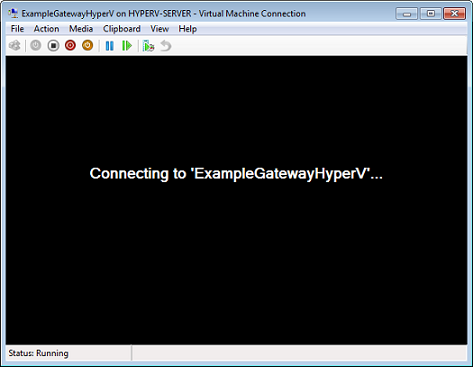
Setelah beberapa saat, VM siap untuk Anda masuk.
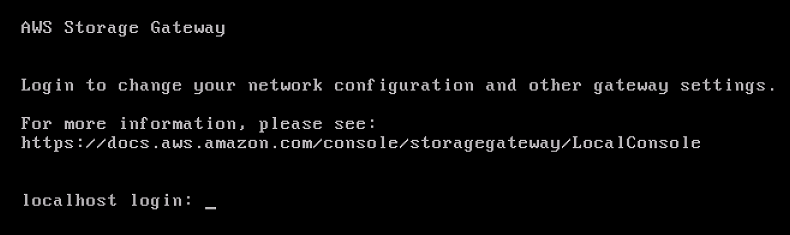
-
Untuk masuk menggunakan kredensi default, lanjutkan ke prosedurMasuk ke konsol lokal gateway file.